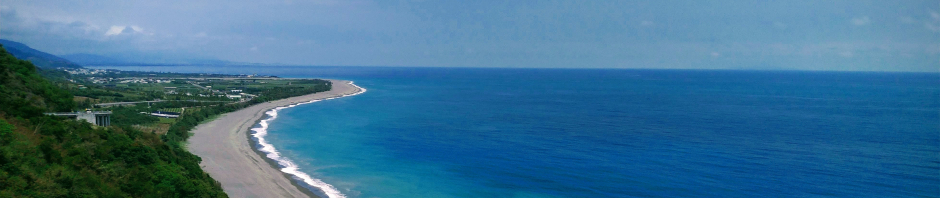ガジェットネタ3連発行きましょうかね。
まずは昨日の続きで、16GB SDを携帯リカバリメディアにするの巻。
データストレージを32GB SDにしたので今まで使っていた16GB SDは余るわけですよ。
しかしただ余らせる手はない。ここはTrueImage起動用の128MB USBフラッシュを引退させ16GB SDに役を譲り、その中にバックアップイメージも入れるようにすればデータストレージ容量も大いに節約できるではありませぬか。
で、早速自宅の電気バカ食い高級PCに入っているTrueImageで起動メディア作成。
が、普通に完成するものの起動できない。なんでだろ。
DOSなりLinuxなりの起動システムが無いとダメだろうかと思いSyslinuxを組み込んでみるもやはり起動せず。
DOSを組み込もうとしたら、HP USB Disk Storage Format Toolが動作せず、面倒なのでヤメ。
どうすっかなー、と思いBIOS設定など確認してみると、内蔵SDスロットはHDD扱いになっている様子なのだ。で、改めてそのHDD扱いになっているっぽい部分をDisabledにして起動に挑戦(多分¥Syslinux状態)してみると、単にカーソル点滅ではなくさっとメッセージが出て起動にコケるようになった。
OK進展。システム見直せば起動するかも。
しかしだ、バックアップ/リカバリの度にBIOSいじって終わったら戻す、というのも面倒だし忘れそうだ。なんかこう楽に使う方法はないか、と思ってちょっと探してみると、あたりっぽい記述発見。
EeeJapanBlog – Acronis True Image の USB起動化
ほかの記述も合わせてみると、4GBのSDまでしか普通には使えないらしい。16GBでやろうとしているので無理っぽい。
が、上記内容を参照させていただいて、
– 紹介リンク先から128MB 空HDDイメージ入手
– TrueImageでイメージをSDにリカバリ
– 再起動後、TrueImageのディスク追加機能でリカバリしたSDを選択
– 全領域解放後、全域ディスク追加
これでUSB接続HDDのように動作するSD完成。
再度TrueImageで起動メディア作成し、手持ちのイメージを書き戻して無事要求達成。
なかなか時間と手間がかかったが、これで無駄なく使いやすくなったぞ。よかよか。